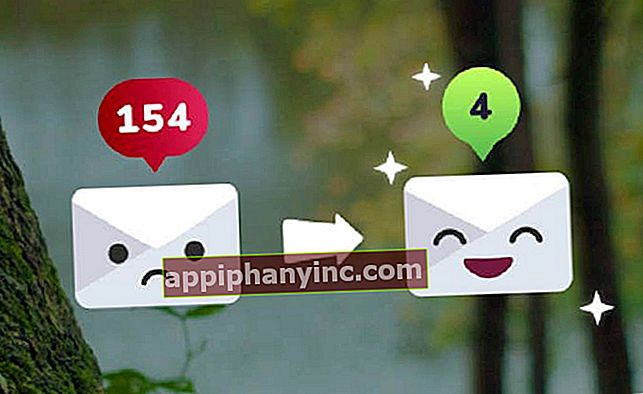Sådan downloades Instagram-fotos på pc og Android - The Happy Android

En af de mest populære sociale medieplatforme i dag er hænderne nede Instagram. Fascinerende mængden af fotos, der er tilgængelige for brugernes visuelle nydelse. For ikke at nævne kvaliteten af det billede, som de mest blænder med. Men for mange præsenterer denne platform en stor begrænsning: fotos kan ikke downloades.
Dette er skuffelsen for mange, der har prøvet mere end en gang uden megen succes gem et af disse billeder på din computer eller Android-enhed. Nå, i dag kommer vi for at fortælle dig om nogle metoder, som du kan bruge til at downloade fotos fra Instagram på pc og Android. Fortsæt læsning og find ud af det.

Omgå begrænsninger med Instagram fra pc'en
Lad os starte med at tale om pc'en. Hvis du får adgang til en Instagram-profil fra din computer, kan du downloade de billeder, du har brug for direkte til din computer på en meget enkel måde. Her er de trin, du skal følge for at downloade fotos i fuld opløsning.
- Ingen grund til at ty til nogen formidlingsapplikation. Åbn en Instagram-profil direkte fra din pålidelige søgemaskine som normalt.
- Når du har valgt det foto, du vil downloade, skal du placere markøren over billedet og klikke på det for at åbne det.
- Når du uploader, skal du tilføje følgende til slutningen af den URL, der vises: “middel /? størrelse = l»Tryk derefter på Enter.

- Dette viser billedet i fuld størrelse i vinduet. Her placerer du markøren på billedet igen og viser menuen med højre museknap. Vælg indstillingen Gem billede for at downloade billedet i den mappe, du har valgt på din computer.

Og klar! På denne nemme og enkle måde kan du nu gemme så mange Instagram-fotos, som du vil og har brug for på din computer. Efter et par fotos er downloadet, tager proceduren ikke mere end et par sekunder.
Download fotos fra din Android
Det er allerede blevet demonstreret, hvor enkel metoden er fra din pc. I dag har et stort antal brugere oftere adgang til Instagram-konti fra en Android-smartphone eller -tablet.
Kunne du lide det tidligere forslag til pc? Glæd dig, for der er gode nyheder! Du kan anvende den samme metode på din Android. Ved at følge de samme trin du kan downloade dine fotos direkte til din mobile enhed. Med den eneste forskel, at du i dette tilfælde vil klare dig uden din mus, og du behøver kun at trykke med fingeren for at aktivere hver funktion.
Hvis dette alternativ ikke fortæller dig meget, og du vil udforske andre muligheder, kan du bruge et program til at downloade dine fotos. Vi foreslår, at du gør brug af + Download Twitter og Instagram til dette formål. Denne gang skal du installere applikationen på din computer.
Med denne enkle applikation kan du downloade billeder fra det sociale netværk til din Android-enhed effektivt. Du kan finde den tilgængelig i Google Play Butik. Følg de trin, som vi giver dig, så du frit kan downloade alle de fotos, du ønsker.

 Download QR-kode + Download twitter & instagram Udvikler: RosTeam Pris: Gratis
Download QR-kode + Download twitter & instagram Udvikler: RosTeam Pris: Gratis - Download og installer appen anbefales på din Android-mobilenhed eller -tablet.
- Desuden skal du få adgang til din Instagram-konto fra den officielle applikation, som du normalt gør.
- Vælg det billede, du vil downloade.
- Klik på de tre punkter i øverste højre del af billedet for at få vist den skjulte menu.
- Giv muligheden Del i.

- Vælg appen + Download Twitter og Instagram og vent på, at den indlæses.
- Endelig ramte Hent, og straks får du det Instagram-billede, du ønskede, gemt på din Android-mobil eller -tablet.

Du behøver ikke længere lide eller fortryde, fordi Instagram ikke tilbyder en mulighed for frasupload til billeder tilgængelige på sociale netværk. Brug det alternativ, der passer dig bedst, og forkæl dig selv ved at downloade alle de billeder, du har brug for, enten fra din pc eller din Android-enhed, når du vil.
Har du Telegram installeret? Modtag det bedste indlæg for hver dag den vores kanal. Eller hvis du foretrækker det, kan du finde ud af alt fra vores Facebook-side.